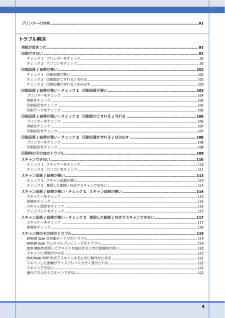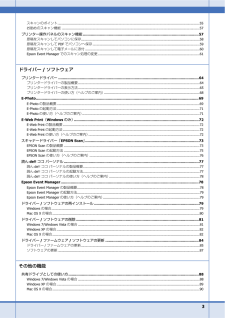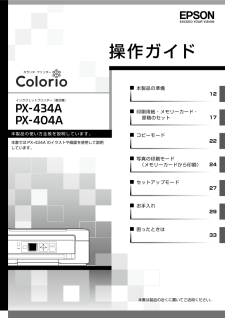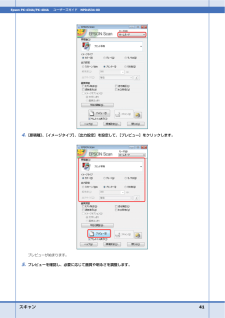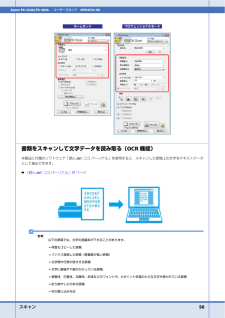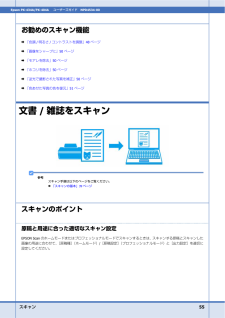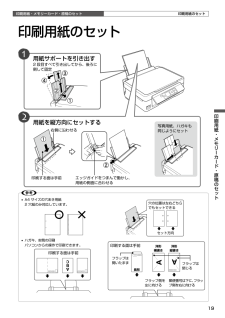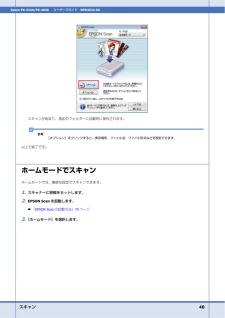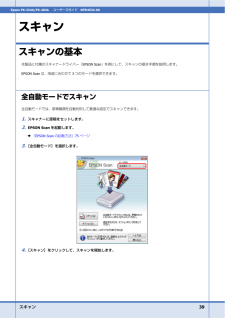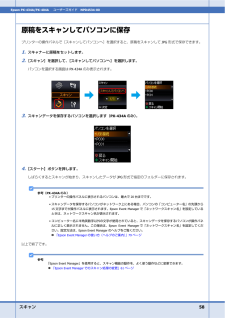Q&A
取扱説明書・マニュアル (文書検索対応分のみ)
"原稿"1 件の検索結果
"原稿"150 - 160 件目を表示
全般
質問者が納得EPSONのプリンター設定は大体同じだと思いますので、わたしのPM-T960の設定方法を見ますと、設定可能です。
Windows7での設定方法を書きますと、次のようになります。
スタートからコントロールパネルを開き、ハードウェアとサウンドをクリックします。
デバイスとプリンターと言う項目がありますから、クリックします。
プリンターとFAXの項目にプリンターが出ていて、常時使用するプリンターにチェックがありますから、アイコンをダブルクリックします。
印刷オプションの調整をクリックします。
印刷設定が出...
4907日前view258
4プリンターの共有............................................................................................................................... .....91トラブル解決用紙が詰まった............................................................................................................................... ........92印刷できない............................................................................................................................... ...........92チェック1 プリンターをチェック .......................................................
3スキャンのポイント............................................................................................................................... ...........55お勧めのスキャン機能............................................................................................................................... .......57プリンター操作パネルのスキャン機能.......................................................................................................57原稿をスキャンしてパソコンに保存...............................................................................
インクジェットプリンター(複合機)本製品の準備12印刷用紙・メモリーカード・ 原稿のセット17コピーモード22写真の印刷モード (メモリーカードから印刷)24セットアップモード27お手入れ29困ったときは33操作ガイド本製品の使い方全般を説明しています。本書では PX-434A のイラストや画面を使用して説明しています。本書は製品の近くに置いてご活用ください。
スキャン 41Epson PX-434A/PX-404Aユーザーズガイド NPD4534-004.[原稿種]、[イメージタイプ]、[出力設定]を設定して、[プレビュー]をクリックします。プレビューが始まります。5.プレビューを確認し、必要に応じて画質や明るさを調整します。
スキャン 56Epson PX-434A/PX-404Aユーザーズガイド NPD4534-00書類をスキャンして文字データを読み取る( OCR機能)本製品に付属のソフトウェア「読んde!!ココ パーソナル」を使用すると、スキャンした原稿上の文字をテキストデータとして抽出できます。& 「読んde!!ココ パーソナル」77ページ参考以下の原稿では、文字の認識率が下がることがあります。* 何度もコピーした原稿* ファクス受信した原稿(解像度が低い原稿)* 文字間や行間が狭すぎる原稿* 文字に罫線や下線がかかっている原稿* 草書体、行書体、毛筆体、斜体などのフォントや、8 ポイント未満の小さな文字が使われている原稿* 折り跡やしわがある原稿* 本の綴じ込み付近
スキャン 55Epson PX-434A/PX-404Aユーザーズガイド NPD4534-00お勧めのスキャン機能& 「色調/ 明るさ/ コントラストを調整」48ページ& 「画像をシャープに」50ページ& 「モアレを除去」50ページ& 「ホコリを除去」50ページ& 「逆光で撮影された写真を補正」50ページ& 「色あせた写真の色を復元」51ページ文書/ 雑誌をスキャン参考スキャン手順は以下のページをご覧ください。& 「スキャンの基本」39 ページスキャンのポイント原稿と用途に合った適切なスキャン設定EPSON Scanのホームモードまたはプロフェッショナルモードでスキャンするときは、スキャンする原稿とスキャンした画像の用途に合わせて、[原稿種](ホームモード)/ [原稿設定](プロフェッショナルモード)と[出力設定]を適切に設定してください。
19印刷用紙・メモリーカード・原稿のセット印刷用紙・メモリーカード・原稿のセット用紙サポートを引き出す2 段目すべて引き出してから、後ろに倒して固定用紙を縦方向にセットする印刷する面は手前エッジガイドをつまんで動かし、用紙の側面に合わせる写真用紙、ハガキも同じようにセット右側に沿わせる印刷する面は手前フラップは開いたままフラップは閉じる印刷する面は手前長形洋形横書き洋形縦書き穴の位置は左右どちらでもセットできるセット方向フラップ側を左に向ける郵便番号は下に、フラップ側を右に向ける印刷用紙のセット印刷用紙のセットL• A4 サイズの穴あき用紙2 穴紙のみ対応しています。• ハガキ、封筒の印刷パソコンからの操作で印刷できます。
スキャン 40Epson PX-434A/PX-404Aユーザーズガイド NPD4534-00スキャンが始まり、指定のフォルダーに自動的に保存されます。参考[オプション]をクリックすると、保存場所、ファイル名、ファイル形式などを設定できます。以上で終了です。ホームモードでスキャンホームモードでは、簡単な設定でスキャンできます。1.スキャナーに原稿をセットします。2.EPSON Scanを起動します。& 「EPSON Scan の起動方法」75ページ3.[ホームモード]を選択します。
スキャン 39Epson PX-434A/PX-404Aユーザーズガイド NPD4534-00スキャンスキャンの基本本製品に付属のスキャナードライバー「EPSON Scan」を例にして、スキャンの基本手順を説明します。EPSON Scanは、用途に合わせて3 つのモードを選択できます。全自動モードでスキャン全自動モードでは、原稿種類を自動判別して最適な設定でスキャンできます。1.スキャナーに原稿をセットします。2.EPSON Scanを起動します。& 「EPSON Scan の起動方法」75ページ3.[全自動モード]を選択します。4.[スキャン]をクリックして、スキャンを開始します。
スキャン 58Epson PX-434A/PX-404Aユーザーズガイド NPD4534-00原稿をスキャンしてパソコンに保存プリンターの操作パネルで[スキャンしてパソコンへ]を選択すると、原稿をスキャンしてJPG 形式で保存できます。1.スキャナーに原稿をセットします。2.[スキャン]を選択して、[スキャンしてパソコンへ]を選択します。パソコンを選択する画面はPX-434A のみ表示されます。3.スキャンデータを保存するパソコンを選択します(PX-434A のみ)。4.【スタート】ボタンを押します。しばらくするとスキャンが始まり、スキャンしたデータがJPG 形式で指定のフォルダーに保存されます。参考( PX-434A のみ)* プリンターの操作パネルに表示されるパソコンは、最大で20 台までです。* スキャンデータを保存するパソコンがネットワーク上にある場合、パソコンの「コンピューター名」の先頭から15 文字までが操作パネルに表示されます。Epson Event Manager で「ネットワークスキャン名」を設定しているときは、ネットワークスキャン名が表示されます。* コンピューター名に半角英数字以外の文...
- 1